Werbung im Browser ist nicht so auffällig, aber es kann übermäßig obsessiv sein: Pop-Up-Banner, blinkende Bilder mit einem Vorschlag, ein unglaubliches Schönheitsrezept für den Cursor der Förderung herauszufinden, können auch einen Patientenbenutzer abheben. Um die ärgerliche Werbung im Google Chrome-Browser loszuwerden, haben Sie bis zu drei Optionen: Pop-ups in den Browser-Einstellungen konfigurieren, das Hinzufügen von Adblock Plus oder AdGuard festlegen, die Werbung in Antivirus auf Ihrem Computer verbieten. Erfahren Sie mehr über alle drei Möglichkeiten, sich vor Werbung in Google Chrome für immer zu schützen.
So entfernen Sie die Werbung in Google Chrome durch die Einstellungen
Diese Methode blockiert Popup-Fenster in Ihrem Browser, wodurch Sie in diesem Formular von der Werbung sparen müssen.
- Gehen Sie zum Google Chrome Browser-Menü, indem Sie auf drei Punkte in der oberen rechten Ecke klicken.

- Wählen Sie in der angegebenen Liste "Einstellungen".

- Sie werden zahlreiche Browseroptionen eröffnen. Sie müssen die Seite nach unten umdrehen, bis Sie den Link "Erweiterte Einstellungen anzeigen" sehen. Klick es an.

- Klicken Sie im Abschnitt "Persönliche Daten" auf die Schaltfläche "Inhaltseinstellungen".
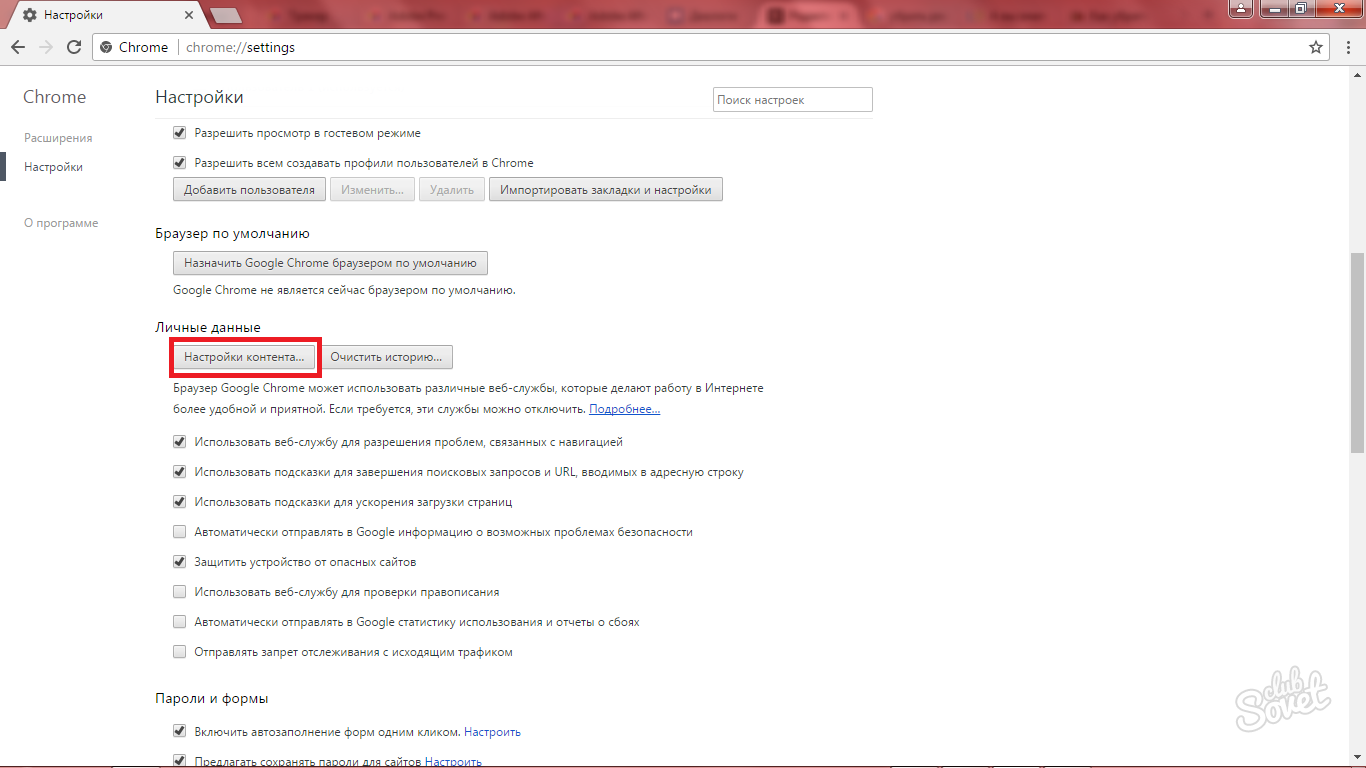
- Aktivieren Sie nun das Kontrollkästchen in der Nähe der "Popup-Fenster" auf allen Standorten ". Vergessen Sie nicht, auf "Fertigzustellen".
- Komm nun aus den Einstellungen. Popup-Banner werden Sie nicht mehr stören.

So entfernen Sie Werbung in Google Chrome: Adblock Plus und Adguard
Besondere Ergänzungen zum Google Chrome-Browser helfen Ihnen, Werbung überhaupt zu vergessen. Installieren Sie einen von ihnen in Ihrer Wahl.
- Gehen Sie zurück zu den Browsereinstellungen und wählen Sie die Registerkarte "Erweiterungen".

- Klicken Sie auf das Feld "mehr Erweiterungen".
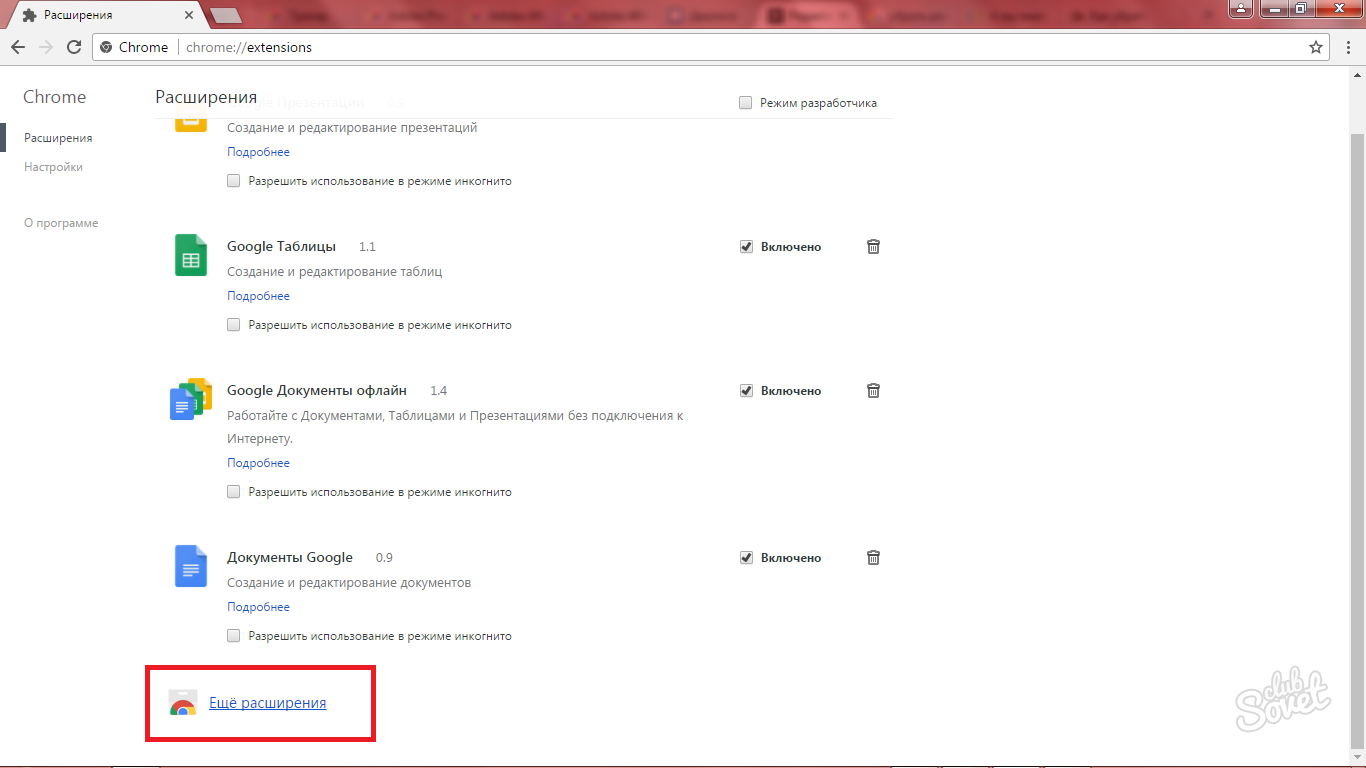
- Geben Sie in der Suchzeichenfolge eine Anforderung namens Add-On ein. Klicken Sie neben ihm auf die Schaltfläche "Installieren". Beachten Sie, dass die ursprüngliche Addition Addition Adblock auf die AdblockPlus-Website und nicht von keinem anderen ausdehnt.

- Der Bildschirm wird das erfolgreiche Ende der Installation benachrichtigen.

- Adguard-Ergänzung wird von der Site adguard.com verteilt, seien Sie vorsichtig.

So entfernen Sie die Werbung in Google Chrome mit Antivirus
Fast alle Antiviren haben das Merkmal des Werbebildschirms im Internet. Sie müssen nur einen solchen Schutz in den Einstellungen Ihres Antivirus aufnehmen und das Internet-Surfen fortsetzen.
Denken Sie daran, dass manchmal Werbung im Internet nicht nur ein obsessiver Satellit ist, sondern auch ein Träger bösartiger Programme und Viren. Seien Sie vorsichtig, wenn Sie auf diese oder auf die Schaltflächen anderer Site klicken.































